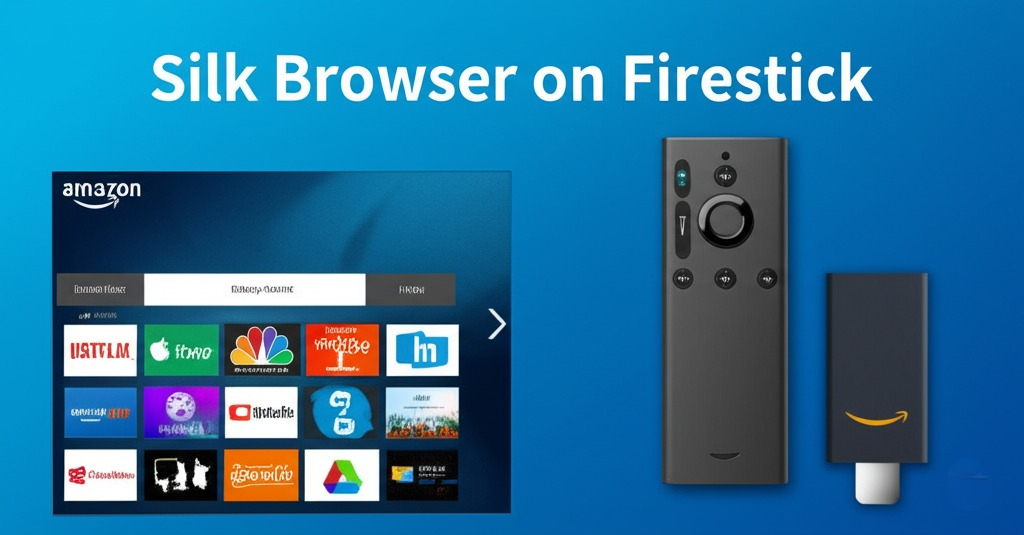Το Amazon Fire TV Stick είναι μια δημοφιλής επιλογή για ροή περιεχομένου μέσω του Διαδικτύου, στο ίδιο επίπεδο με το Roku, το Apple TV, το Chromecast και άλλες πλατφόρμες. Επιπλέον, μπορείτε να κάνετε λήψη εφαρμογών σε αυτό και ακόμη και να χρησιμοποιήσετε την ενσωματωμένη λειτουργία Alexa για τον έλεγχο των έξυπνων οικιακών συσκευών σας.
Είναι μια σταθερή επιλογή για κάποιον που θέλει να κάνει streaming στο Netflix ή στο Hulu, αλλά είναι επίσης μια εξαιρετική επιλογή αν σας ενδιαφέρει η ροή παιχνιδιών και θέλετε να δοκιμάσετε το Amazon Luna. Το Fire TV Stick περιλαμβάνει υποστήριξη για την πλατφόρμα της Amazon και διευκολύνει τη ρύθμιση και την εκκίνηση.
Το περιεχόμενο αυτού του σεναρίου δημιουργείται αυστηρά για εκπαιδευτικούς σκοπούς. Η χρήση γίνεται με δική σας ευθύνη.
Διαβάστε επίσης :Πώς να αλλάξετε το όνομα Firestick
Πώς να ρυθμίσετε το Amazon Fire TV Stick
Το Amazon Fire TV Stick περιλαμβάνει το τηλεχειριστήριο Fire Stick, το ίδιο το Fire Stick, ένα τροφοδοτικό και ένα καλώδιο micro USB.
Όλα αυτά θα χρησιμοποιηθούν κατά τη διαδικασία εγκατάστασης, επομένως βεβαιωθείτε ότι όχι μόνο έχετε μια ελεύθερη πρίζα αλλά και ότι είναι αρκετά κοντά στην τηλεόρασή σας για να φτάσει το καλώδιο USB.
Συνδέστε το Fire TV stick στο ρεύμα και, στη συνέχεια, συνδέστε το stick στη θύρα HDMI της τηλεόρασής σας . Εάν χρειάζεται, χρησιμοποιήστε το καλώδιο επέκτασης HDMI που περιλαμβάνεται. Εάν χρειάζεται, αλλάξτε την τηλεόρασή σας στη σωστή είσοδο HDMI.
Τοποθετήστε τις μπαταρίες στο πίσω μέρος του τηλεχειριστηρίου φωνής Alexa που περιλαμβάνεται. Για αναφορά, χρησιμοποιεί δύο μπαταρίες AAA. Θα εμφανιστούν οδηγίες στην οθόνη για να σας καθοδηγήσουν στα επόμενα βήματα. Πρώτα, επιλέξτε τη γλώσσα σας. Εάν το τηλεχειριστήριό σας δεν πραγματοποιεί αυτόματη σύζευξη, πατήστε και κρατήστε πατημένο το κουμπί Αρχική σελίδα μέχρι να εμφανιστεί το κουμπί “πατήστε την αναπαραγωγή για έναρξη”. Επιλέξτε το δίκτυο Wi-Fi και εισαγάγετε τον κωδικό πρόσβασής σας. Μετά από αυτό, θα πρέπει να καταχωρήσετε το Fire TV Stick σας. Αν το αγοράζατε από το Amazon, θα σας ερχόταν προεγγεγραμμένο. Επιλέξτε Έχετε λογαριασμό ή Νέος στο Amazon; Δημιουργία λογαριασμού.Εάν έχετε ήδη λογαριασμό, θα εμφανιστεί ένας κωδικός στην οθόνη. Μεταβείτε στο Amazon.com/code και εισαγάγετε τον κωδικό ενεργοποίησης όταν σας ζητηθεί. Εάν δεν έχετε λογαριασμό, ακολουθήστε τα βήματα για να δημιουργήσετε έναν νέο λογαριασμό. Επιλέξτε Συνέχεια. Θα σας ζητηθεί να αποθηκεύσετε τον κωδικό πρόσβασής σας στον λογαριασμό σας στο Amazon. Εάν σκοπεύετε να αγοράσετε άλλες συσκευές Amazon, η αποθήκευση του κωδικού πρόσβασης του δικτύου σας μπορεί να εξοικονομήσει χρόνο κατά τη διαδικασία εγκατάστασης. Επιλέξτε εάν θα ενεργοποιήσετε ή όχι τους γονικούς ελέγχους. Μπορείτε επίσης να χρησιμοποιήσετε μερικά τηλεχειριστήρια Fire TV για να ελέγξετε την ένταση του ήχου της τηλεόρασής σας. Το επόμενο βήμα θα σας βοηθήσει να προσδιορίσετε εάν λειτουργεί σωστά. Ανεβάστε την ένταση του ήχου στην τηλεόρασή σας και επιλέξτε Συνέχεια. Δοκιμάστε τα κουμπιά αύξησης και μείωσης έντασης. Εάν ανταποκριθούν όπως αναμένεται, επιλέξτε Ναι. Επιλέξτε ΟΚ.
Μετά από αυτό, το Fire TV Stick θα ρυθμιστεί. Εάν υπάρχει διαθέσιμη ενημέρωση, θα εφαρμοστεί αυτόματα. Εάν αυτό δεν συμβεί, ίσως χρειαστεί να ενημερώσετε μη αυτόματα το Fire Stick.
Θα ερωτηθείτε εάν θέλετε να εγγραφείτε στο Amazon Kids+ και μπορείτε να επιλέξετε είτε να εγγραφείτε είτε όχι. Εάν δεν είστε ήδη συνδρομητής του Amazon Prime, μπορεί να σας ζητήσει να εγγραφείτε.
Διαβάστε επίσης :Είναι το MediaFire Safe & Legit για τη λήψη αρχείων;
Πώς να χρησιμοποιήσετε το Amazon Fire Stick
Μπορείτε να ελέγξετε το Fire TV Stick με δύο βασικούς τρόπους: με τη φωνή σας ή με το ίδιο το τηλεχειριστήριο. Η αρχική οθόνη έχει ως προεπιλογή περιεχόμενο Prime TV, αλλά μπορείτε επίσης να συνεχίσετε να παρακολουθείτε χωρίς να μεταβείτε σε διαφορετική εφαρμογή.
Φωνητικός έλεγχος
Ο φωνητικός έλεγχος είναι απλός. Πρέπει να πατήσετε το κουμπί Alexa στο ίδιο το τηλεχειριστήριο και στη συνέχεια να ζητήσετε από την Alexa να εκτελέσει μια εντολή. Μερικά παραδείγματα είναι:
“Alexa, βρείτε περιεχόμενο 4K.”
«Alexa, κάνε ένα λεπτό πίσω».
«Αλέξα, τι καιρό κάνει;»
Μπορείτε να ζητήσετε από την Alexa να ανοίξει οποιαδήποτε εφαρμογή, να κάνει παύση, αναπαραγωγή, επαναφορά και γρήγορη προώθηση περιεχομένου. Φυσικά, όλες οι τακτικές λειτουργίες της Alexa εξακολουθούν να είναι προσβάσιμες μέσω του Fire TV Stick. μπορείτε να ζητήσετε κοντινά μέρη για φαγητό, ενημέρωση ειδήσεων και πολλά άλλα. Μπορείτε επίσης να παίξετε φωνητικά παιχνίδια με την Alexa, όπως το Jeopardy, υπό την προϋπόθεση ότι είναι ενεργοποιημένα στην εφαρμογή Alexa.
Σχεδόν όλες οι πλατφόρμες ροής είναι προσβάσιμες μέσω του Fire Stick, συμπεριλαμβανομένων των αγαπημένων σας όπως το Netflix και το Hulu, το Funimation, το CNN+ και άλλα. Ένα άλλο πλεονέκτημα είναι ότι μπορείτε να μεταδώσετε τις έξυπνες κάμερες ασφαλείας που είναι συμβατές με Alexa απευθείας στην τηλεόρασή σας μέσω του Fire TV Stick.
Μακρινός
Το τηλεχειριστήριο περιλαμβάνει κουμπιά συντόμευσης για πρόσβαση στα Prime Video, Netflix, Disney+ και Hulu. Ωστόσο, μπορείτε να περιηγηθείτε σε ένα πλήρες κατάστημα εφαρμογών γεμάτο επιλογές.
Επιλέξτε το εικονίδιο δίπλα στο εικονίδιο με το γρανάζι (ή τις ρυθμίσεις) και, στη συνέχεια, επιλέξτε App Store.
Αυτό θα ανοίξει ένα μενού με όλες τις διαθέσιμες εφαρμογές που μπορείτε να κατεβάσετε. Ενώ οι περισσότερες είναι δωρεάν, υπάρχουν μερικές premium εφαρμογές που θα πρέπει να πληρώσετε για να τις χρησιμοποιήσετε. Επιλέξτε την εφαρμογή που θέλετε. Αφού την επιλέξετε, επιλέξτε Λήψη για λήψη της εφαρμογής. Μετά από αυτό, θα εμφανιστεί στην ενότητα Οι εφαρμογές μου του Fire Stick.
Αν δυσκολεύεστε να βρείτε την εφαρμογή που θέλετε, απλώς ζητήστε από την Alexa να τη βρει. Για παράδειγμα, αν δεν μπορείτε να βρείτε το Crunchyroll κάνοντας αναζήτηση με τον παραδοσιακό τρόπο, απλώς πείτε “Alexa, ανοίξτε το Crunchyroll”. Αυτό θα σας μεταφέρει στη σελίδα λήψης της εφαρμογής.
Για να χρησιμοποιήσετε τις φωνητικές εντολές, πρέπει να πατήσετε παρατεταμένα το κουμπί Alexa Voice στο τηλεχειριστήριο. Εάν το πατήσετε μόνο μία φορά, θα εμφανιστεί ένα μενού που δείχνει τους διαφορετικούς τρόπους με τους οποίους μπορείτε να χρησιμοποιήσετε την Alexa στο Fire Stick—μια χρήσιμη δυνατότητα για χρήστες που κάνουν πρώτη φορά.
Για το Amazon Streaming, επιλέξτε το Fire Stick
Υπάρχουν διάφοροι τύποι Fire Stick, αλλά η καλύτερη επιλογή είναι το Fire TV Stick 4K. Παρέχει πρόσβαση στις ροές υψηλότερης ποιότητας, αλλά αν δεν σας ενδιαφέρει το περιεχόμενο 4K (ή προσπαθείτε να διατηρήσετε το εύρος ζώνης), μια λιγότερο δαπανηρή επιλογή 1080p θα εξακολουθεί να παρέχει το ίδιο περιεχόμενο, απλώς σε χαμηλότερη ανάλυση .